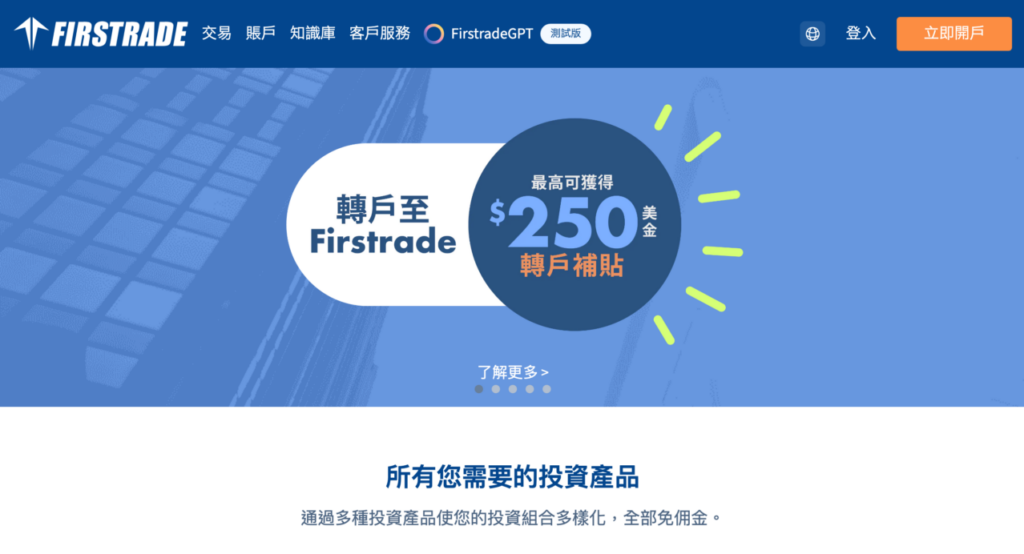2025.02.20
Apple Podcast 上傳教學
完一個 Podcast音檔後,要如何上傳到 Apple Podcast呢?
我大概花了6個小時,從零錄製Podcast到上架成功!
今天就要跟你分享,如何將錄製好的音頻上架到 Apple Podcast!
Apple Podcast上傳教學:註冊一個全新的 AppleID
如果你希望Podcast帳號跟個人平時使用的Apple帳號分開,那麼可以全新註冊一個。
我會建議用網域的Email來申請,這樣日後換Gmail也不怕~
Apple Podcast上傳教學:登入 Podcast 同意條款
註冊完成後,要記得登入 Podcast 然後同意條款,如果沒有同意,是沒辦法進到後續步驟的唷!
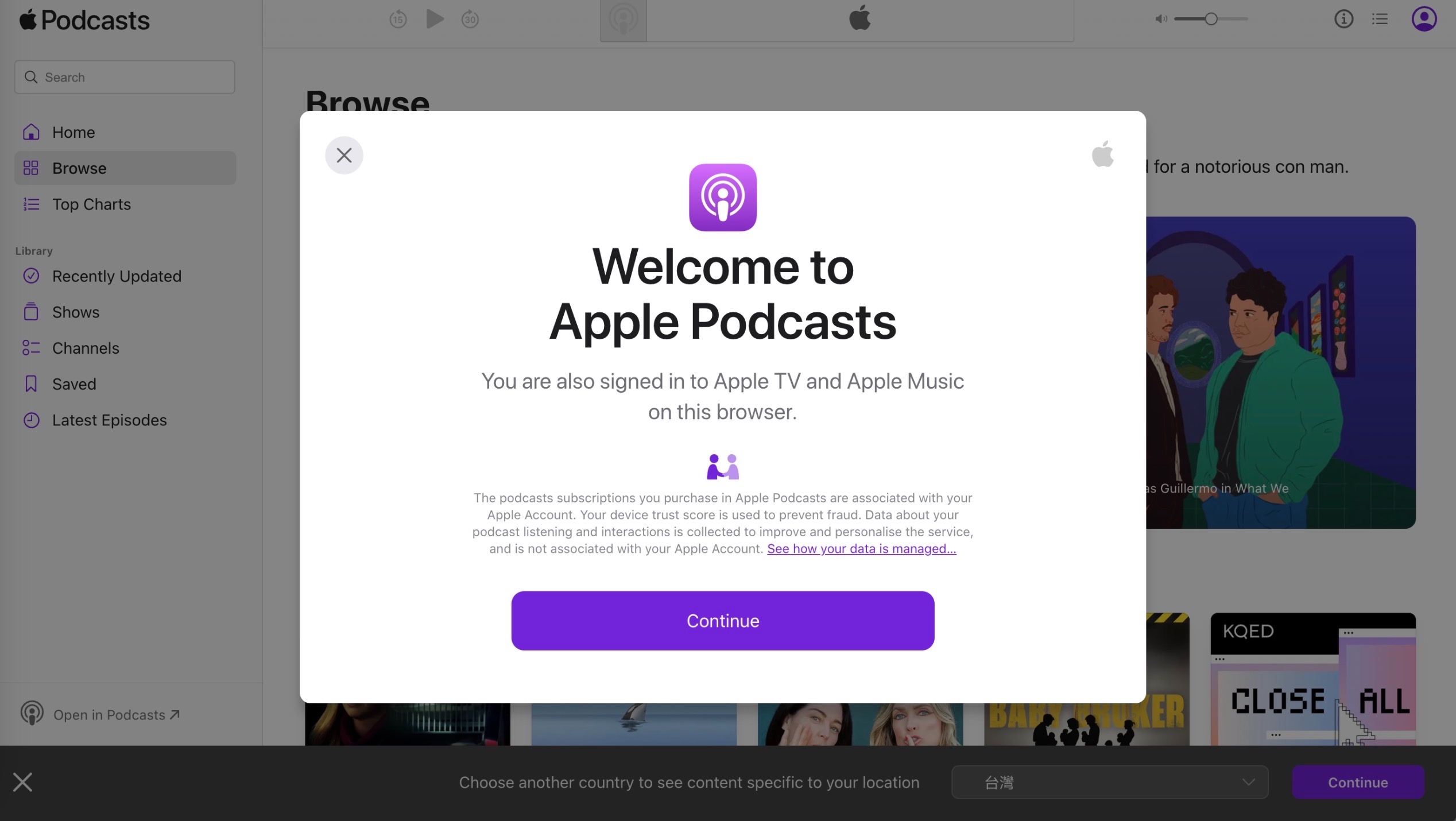
Apple Podcast上傳教學:設定 Apple Podcasts Connect
Podcast同意的條款完成後,接著就是 Apple Podcasts Connect 的同意條款,我們也需要設定一下。
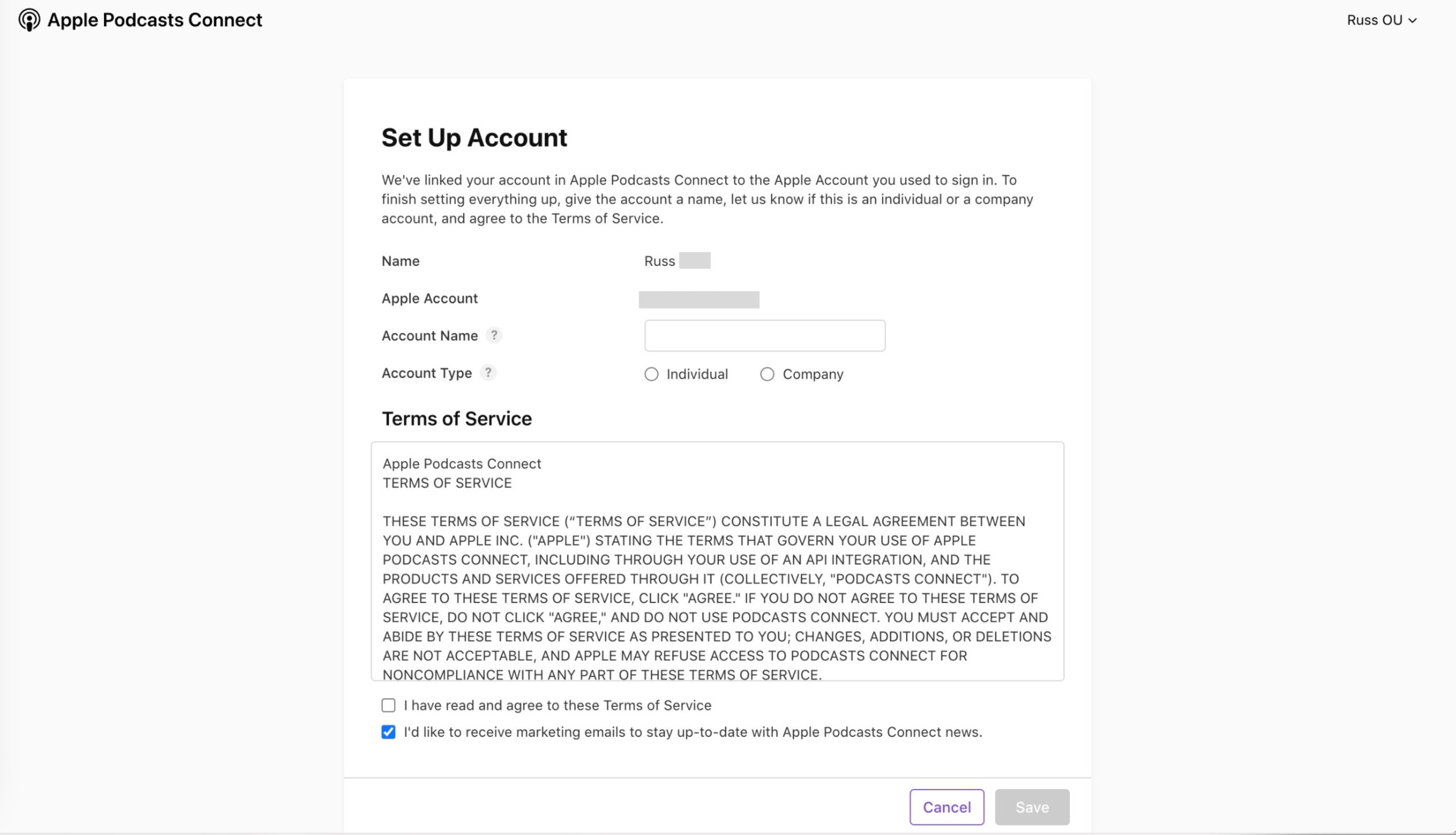
安裝 Podcasting 外掛 (PowerPress Podcasting plugin by Blubrry)
這個步驟就是重頭戲了,Apple Podcast 運作方式不像 YouTube,不能讓你上傳檔案,我們需要有個 Hosting 也就是主機空間,讓你上傳你製作完成的音頻,大品牌例如像是 sound on 都能使用,但如果你已經有部落格了,可以像我一樣直接利用 WordPress 網站的部落格空間,免費上傳 Podcast,這樣你可以用一個網站就能管理你的SEO文章以及Podcast,對網站也有流量加成效果,而且這個 PowerPress 外掛是完全免費的唷!
在 WordPress網站上,安裝外掛:
- PowerPress https://tw.wordpress.org/plugins/powerpress/
- 國外教的設定教學 https://www.youtube.com/watch?v=kPhWP4QJH9U
外掛的教學,我當初也是參考這個外國製作的YouTube影片,雖然很多年前的影片了,但是能幫助你快速理解外掛操作流程,會很有幫助!
Apple Podcast上傳教學:新增EP1
再來我們就是要實際上傳EP1了。
原則上就是
- 上傳 3000×3000 的封面圖片
- 新增一個 posts 是 Podcast 然後設定 EP1 的內容、Podcast封面、上傳mp3到媒體櫃後貼上連結


Apple Podcasts Connect 審核
在Apple Podcasts Connect的部分,不用上傳任何資料,例如封面、音頻、描述,什麼都不用,基本上就是貼上RSS Feed的連結就可以了。
將 WordPress PowerPress 產生的 RSS Feed 連結,例如 https://official.imyq.co/feed/podcast/ 提交到 Apple Podcasts Connect,就會審核,我的基本上5分鐘內就審核通過了。
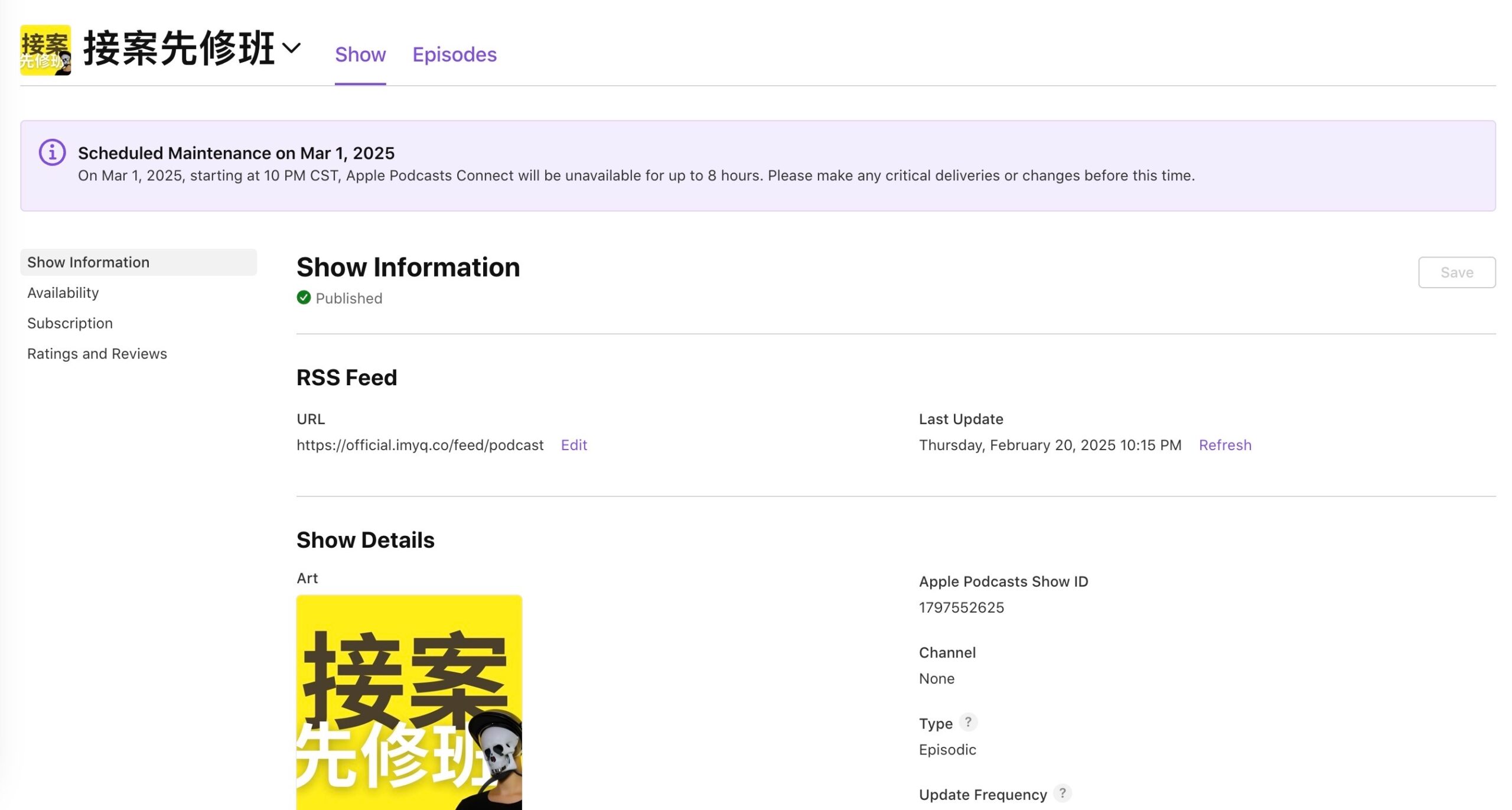
在 Apple Podcast 檢視
最後,開啟 Apple Podcast URL,或是直接在Podcast搜尋,就能找到頻道了!
PS. 有時候會先看到頻道出現,然後沒有任何 Episode 顯示,很正常,例如我的 EP1,也是等了大概 5-10分鐘,才顯示出來。
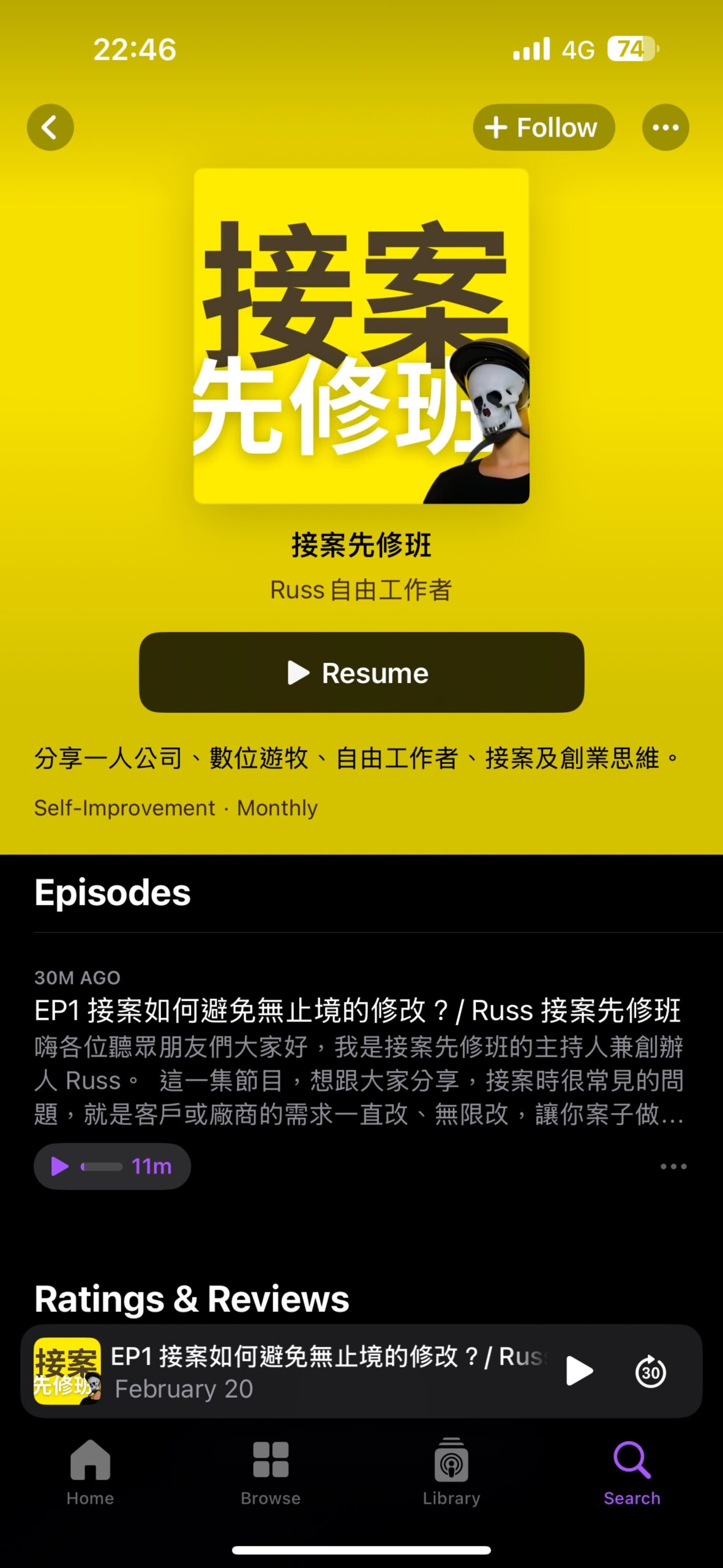
以上就是我從零製作Podcast上傳的過程,希望對你有幫助囉!

我是Russ, 我邊工作邊旅行。幫助你在短時間內打造一項不受時間地點限制的技能(架設網站),開始接案,最終達成邊工作邊旅行的生活方式。
限時領取免費資源Hi 我是Russ!
1. 如果你想知道我是如何一步步的達成,僅需要一台筆電就能在世界各地邊工作邊旅行、數位遊牧的旅居生活,歡迎免費領取我的【5步驟達成數位遊牧電子書】。
2. 如果你想直接學習我賴以維生、讓我能在世界旅居的專業技能,可以參考 【接案先修班】。 PS. 網站架設的技能,不需要撰寫程式碼,而且商業價值很高,通常一個網站的案子常態性可以破萬。
3. 關注我的 IG @russ.slash.life 看我的海外旅居、數位遊牧的日常。
PS. 剛到我IG的新朋友,可以 免費領取大禮包 ,裡面大公開包含我的投資心法、投資工具。